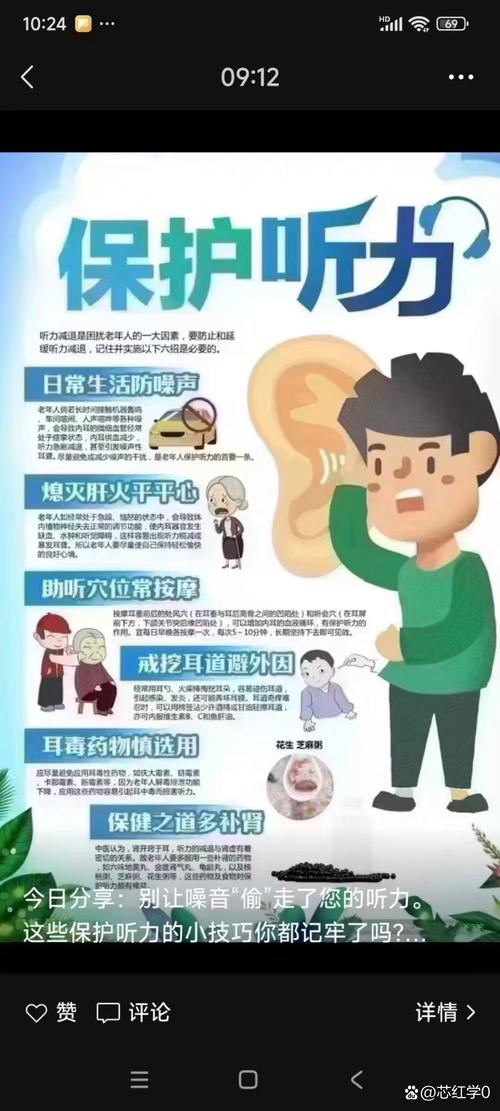笔记本电脑键盘失灵?这些应急输入方法
笔记本电脑键盘失灵是常见的硬件问题之一,尤其是在日常使用过程中,一旦键盘无法正常输入,会对工作和生活带来很大的困扰。面对这种情况,我们应该如何应急处理呢?在本文中,我们将详细介绍几种常见的应急输入方法,帮助用户在键盘出现故障时,快速恢复输入功能。

一、检查键盘连接和硬件问题
在解决键盘失灵问题时,第一步是排查硬件故障。首先,检查笔记本电脑的键盘是否受到了物理损坏。可以尝试按下几个键,看看是否有反应,或是键帽是否松动。如果键盘上有液体溅入、灰尘堆积等情况,可以使用压缩空气轻轻清洁键盘。
接下来,检查键盘的连接是否正常。对于部分笔记本电脑,可以通过重新启动设备来进行重置,这样可以排除系统暂时性故障。若问题依然没有解决,尝试使用外接的USB键盘或无线键盘,以确保问题仅出现在笔记本的内建键盘上。
二、使用触控板或鼠标输入
当键盘失灵时,触控板和鼠标可以作为临时的输入工具。通过鼠标或触控板的右键菜单,可以访问操作系统的功能设置。例如,在Windows操作系统中,可以通过“屏幕键盘”进行输入,或者通过屏幕上的触控输入完成基本操作。
三、启用屏幕键盘
在没有物理键盘的情况下,屏幕键盘是一种有效的替代输入方式。大多数操作系统都内置了屏幕键盘工具,用户可以通过它进行文字输入。以Windows系统为例,启用屏幕键盘的方法如下:
1. 打开“设置”菜单;
2. 选择“轻松使用”选项;
3. 点击“键盘”设置;
4. 打开“屏幕键盘”选项。
屏幕键盘允许用户通过点击屏幕上的虚拟键盘进行输入,虽然输入速度较慢,但可以有效解决临时的键盘失灵问题。
四、使用语音识别功能
语音识别是另一种应急输入的方法,尤其适用于需要进行大量文字输入的情况。大多数现代操作系统都内置了语音识别功能。例如,在Windows中,用户可以启用语音输入功能,通过语音指令进行文字输入。
启用语音识别的步骤如下:
1. 打开“设置”菜单;
2. 选择“时间和语言”;
3. 点击“语音”选项,启用语音识别;
4. 按照提示进行语音训练。
语音输入功能虽然在识别精度上可能不如人工输入,但对于一些简单的文字输入任务,它是一个高效的替代方法。
五、连接外部键盘
如果笔记本内建键盘完全失灵,最直接的解决办法是连接外部键盘。外接USB键盘或蓝牙无线键盘不仅能恢复输入功能,还可以避免系统误判硬件问题。使用外部键盘时,建议选择兼容性较好的品牌和型号,以确保顺利连接。
六、检查系统设置和驱动程序
有时,键盘失灵可能是由操作系统设置或驱动程序问题引起的。检查操作系统中的设备管理器,确保键盘驱动程序已正确安装并没有出现错误。如果发现问题,可以尝试重新安装或更新驱动程序,方法如下:
1. 打开“设备管理器”;
2. 找到键盘设备,右键点击并选择“更新驱动程序”;
3. 按照提示进行驱动程序更新。
此外,有些操作系统还提供了修复工具,可以自动检测并解决硬件和驱动程序相关的问题。通过系统修复工具,有时可以迅速恢复键盘的正常功能。
七、重启系统
在很多情况下,笔记本键盘失灵是由于系统崩溃或软件冲突导致的临时性问题。尝试重启电脑是解决该问题的一个简单而有效的方法。重启系统后,许多硬件故障可能会自动修复。如果问题依然存在,可以尝试进入系统的安全模式,排查是否是某些第三方软件引起的故障。
八、尝试外接触控设备
部分笔记本电脑支持外接触控设备,如触摸屏或外接触控板。如果你的笔记本具备这种功能,可以尝试将触控屏或触控板作为输入工具。这种方法尤其适用于那些配备触控屏的笔记本电脑,用户可以直接用手指在屏幕上进行点击输入。
总结
笔记本电脑键盘失灵是一种常见但令人烦恼的问题。通过本文提供的几种应急输入方法,用户可以在键盘无法使用时,依然保持对设备的基本操作。无论是通过屏幕键盘、语音输入、外部键盘,还是其他替代方法,都能帮助用户迅速恢复正常使用。最重要的是,定期维护设备,及时检查硬件和驱动程序,能够有效预防此类问题的发生。